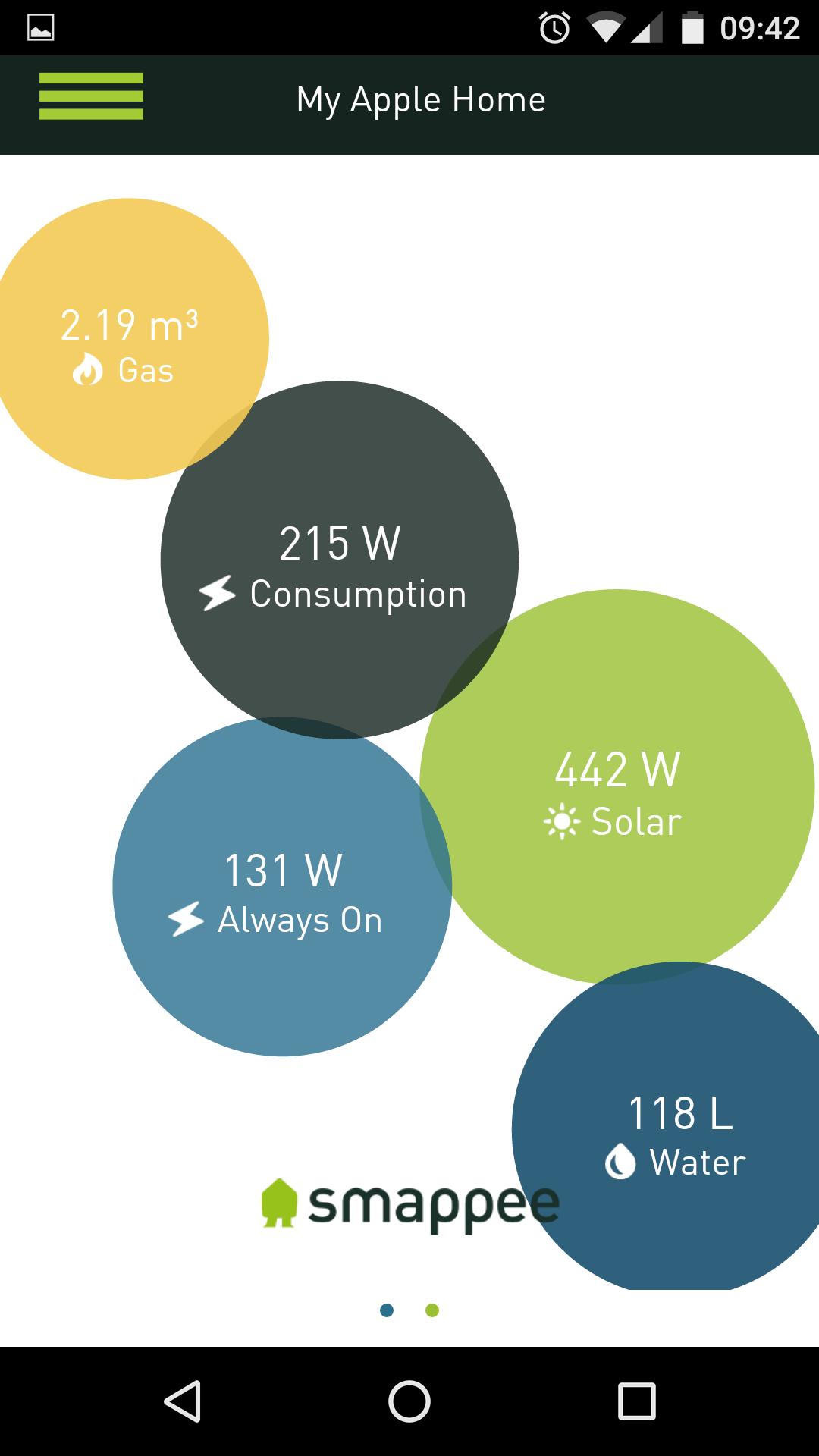Horloge analogique de Rick et du gouverneur de The Walking Dead.
Horloge analogique de Rick et du gouverneur de The Walking Dead.
Comment ajouter des widgets à votre écran d'accueil
1. Accédez à l'écran d'accueil de l'appareil Android (appuyez sur la touche «Accueil»).
2. Assurez-vous qu'il y a suffisamment d'espace libre sur votre écran d'accueil pour le nouveau widget.
3. Choisissez un espace vide pour votre widget. Appuyez sur l'espace et maintenez votre doigt là-bas (appuyez sur longue) jusqu'à ce que le menu apparaisse. Alternativement, vous pouvez appuyer sur le bouton «Menu», puis appuyer sur le bouton «Ajouter» qui devrait maintenant être disponible à l'écran.
4. Les deux méthodes auraient dû aboutir à un menu contextuel étiqueté «Ajouter à l'écran d'accueil». Appuyez sur l'élément de menu intitulé «Widgets».
5. Naviguez dans la liste des widgets installés et sélectionnez celui que vous souhaitez placer sur l'écran d'accueil. Vous pouvez faire défiler les widgets si la liste est trop grande pour tenir à l'écran dans son intégralité.
6. Cliquez sur le widget sélectionné et vous l'ajouter à votre écran d'accueil.
7. Appuyez sur la touche «Accueil». Le nouveau widget doit apparaître sur l'écran d'accueil (ou fond d'écran).
8. Pour déplacer le widget, appuyez-le et maintenez votre doigt vers le bas. Maintenant, vous devriez pouvoir le faire glisser vers l'emplacement à l'écran que vous souhaitez.
Lorsque vous décidez que vous n'avez plus besoin d'un widget, dans l'espace libre ou parce que vous avez terminé l'utiliser, le supprimer est encore plus simple.
1. Appuyez sur le widget que vous souhaitez retirer et maintenez votre doigt. L'icône de trashcan doit apparaître dans le menu des applications (ou «curseur») en bas de l'écran.
2. Faites glisser le widget vers la poubelle jusqu'à ce que le widget et la poubelle puissent devenir rouges.
3. Libérez votre doigt et vous déposerez le widget dans la poubelle et retirez-le de l'écran d'accueil. Notez que cela ne supprime pas ou ne désinstalle pas le widget. Il sera à votre disposition dans la liste des widgets si vous décidez que vous en avez à nouveau besoin.
* http: //www.talkandroid.com/guides/beginner/adding-widgets-to-android-home-screen/
** Oui, il y a un bogue qui fait que les utilisateurs ne peuvent pas afficher l'horloge dans le menu de certains téléphones ou forces. Je vais le réparer à un moment donné. C'est une application gratuite, donc si cela ne fonctionne pas sur votre téléphone en attendant, pas de réelle perte.


November 5, 2025
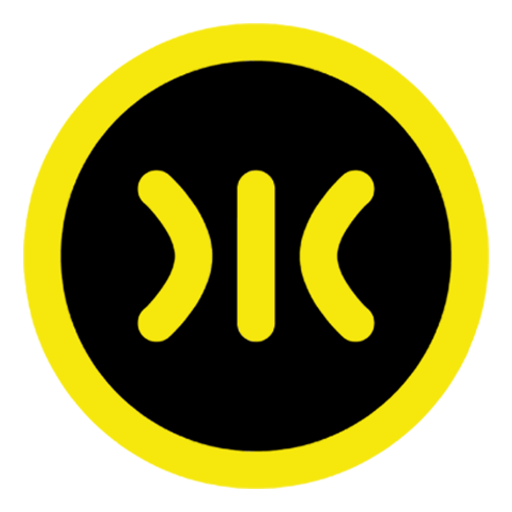
November 5, 2025

November 5, 2025
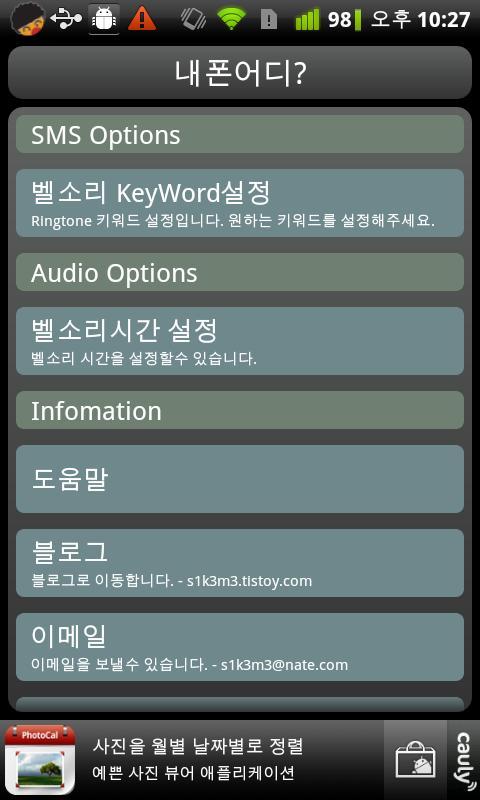
November 5, 2025
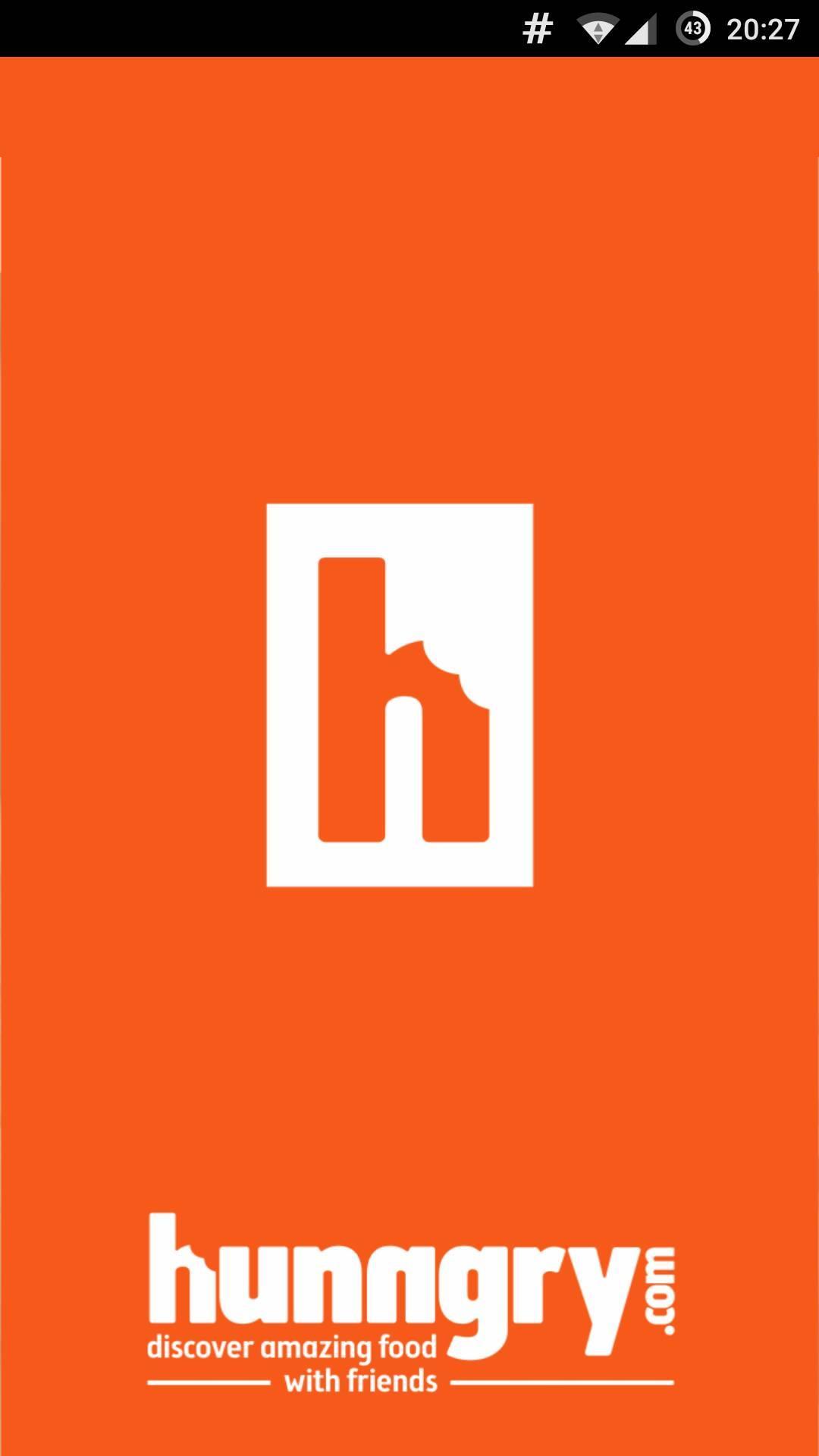
November 5, 2025
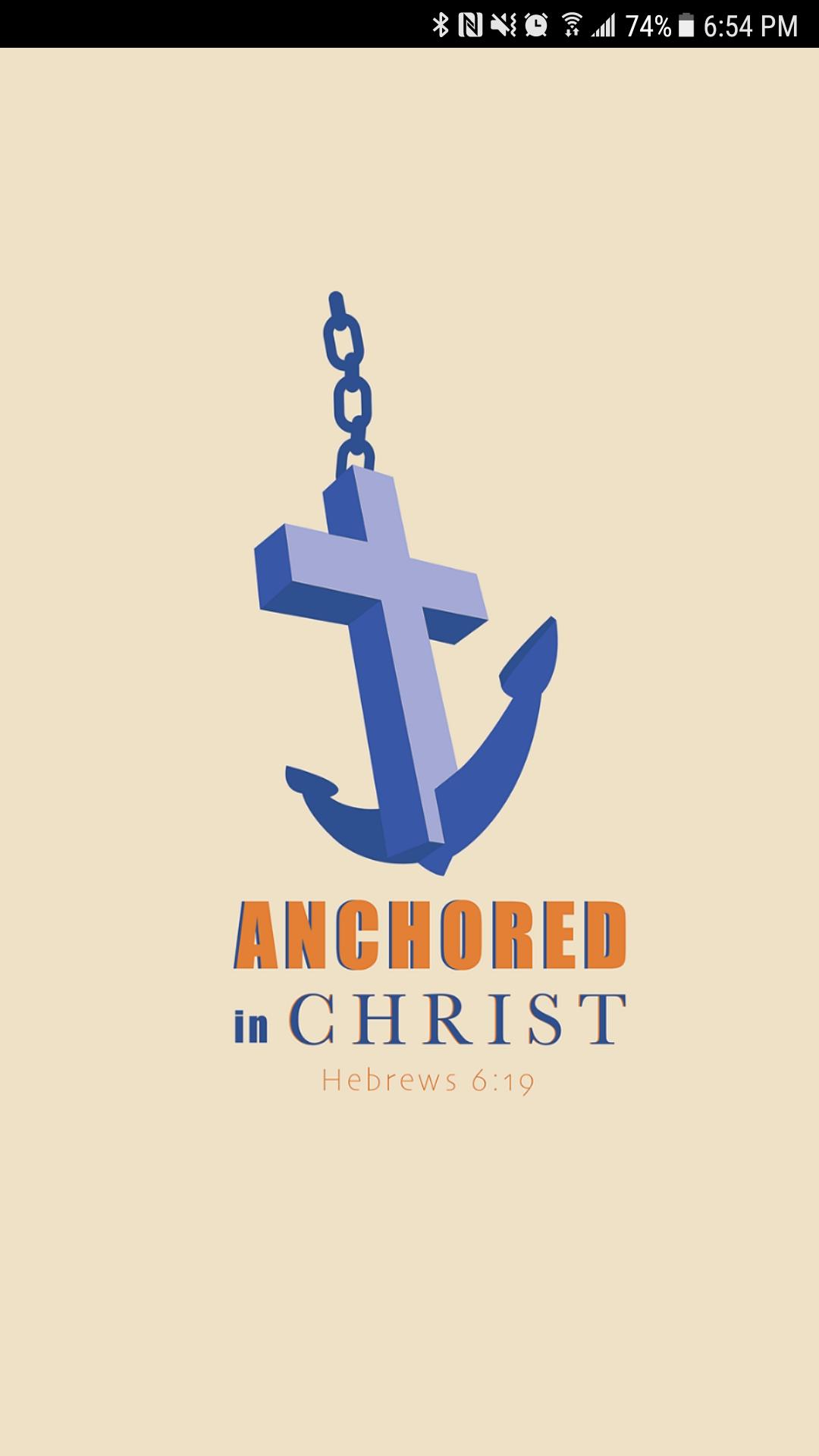
November 5, 2025

November 4, 2025
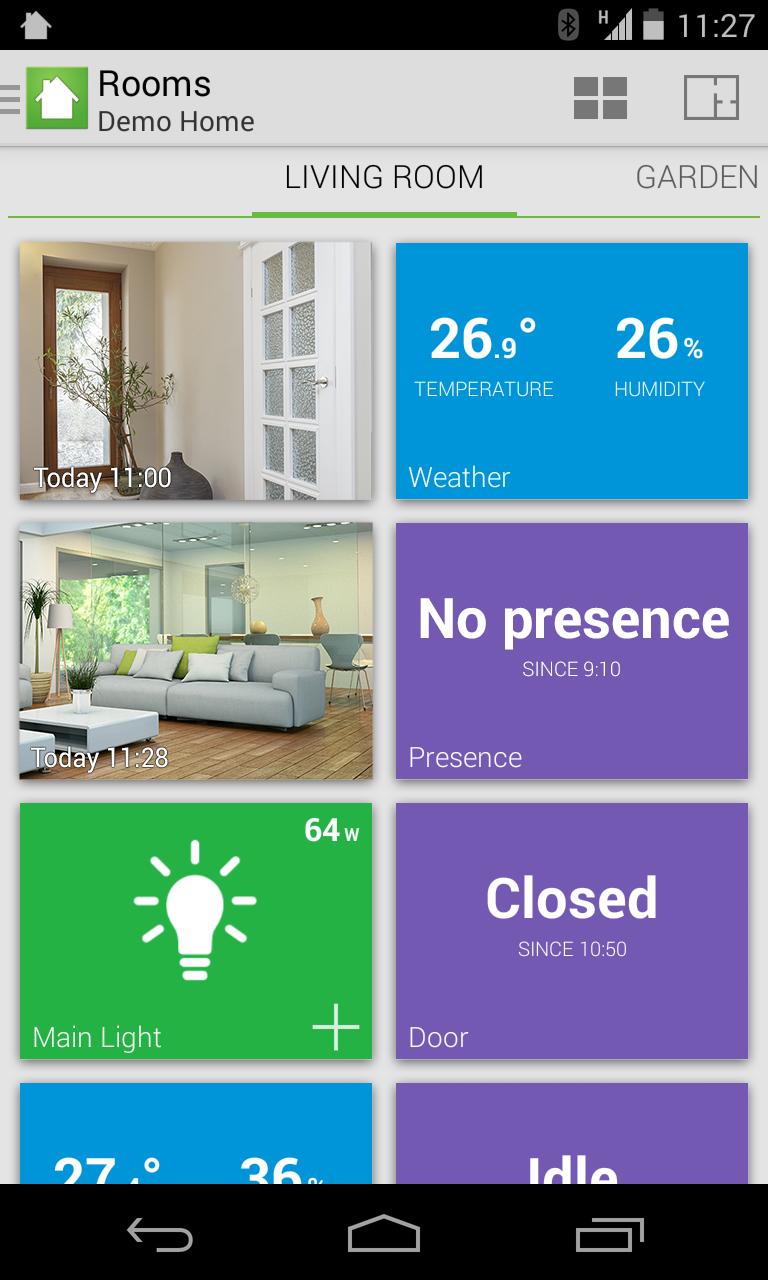
November 3, 2025

November 3, 2025
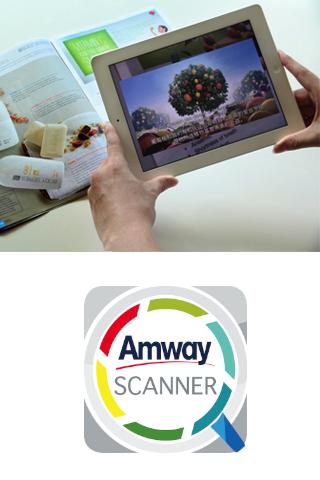
November 3, 2025